苹果手机怎么截屏教程
- 分类:手机教程 回答于: 2022年10月11日 09:03:07
苹果手机截屏功能是我们在日常使用手机的过程中比较经常用到的,不同系统以及品牌的手机截屏的方式也不一样,那么苹果手机怎么截屏呢?下面小编给大家分享苹果手机截屏教程,大家一起来看看吧。
工具/原料:
系统版本:iOS系统
品牌型号:iPhone13
方法/步骤:
方法一:“触控”菜单截图
1、首先点击打开手机中的“设置”之后,我们往下找到“辅助功能”,点击“触控”进入其中;

2、进入到“触控”界面之后,接着把“辅助触控”点击打开,点击“自定顶层菜单”即可;
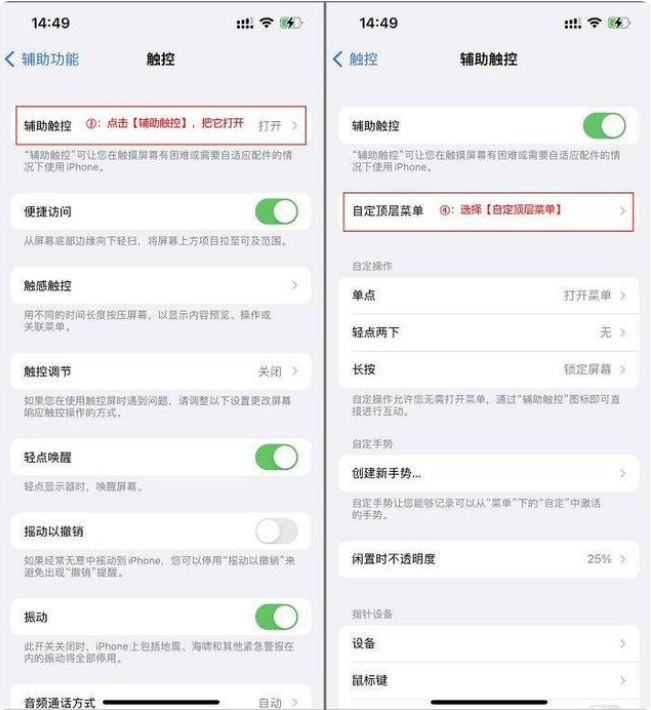
3、再找到“截屏”之后需要勾选,点击右上角完成,完成之“截屏”的按钮就出现在了“触控”界面当中。

方法二:“轻点两下”截图
1、点击进入到设置里,找到“辅助功能”,点击“触控”进去;
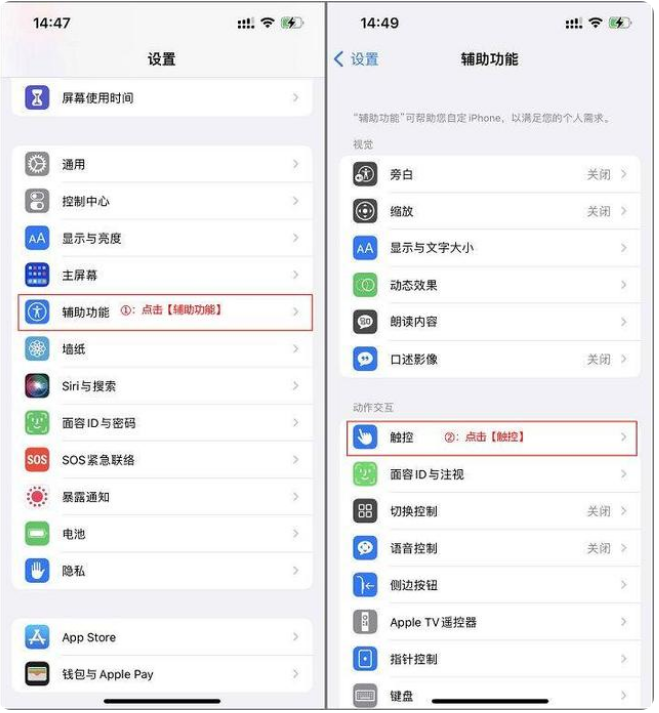
2、在“触控”的页面中,我们把“辅助触控”打开,此时选择“轻点两下”;

3、我们找到“截屏”并勾选然后在返回,当看到“轻点两下”的按钮中出现了“截屏”就说明设置完成了。
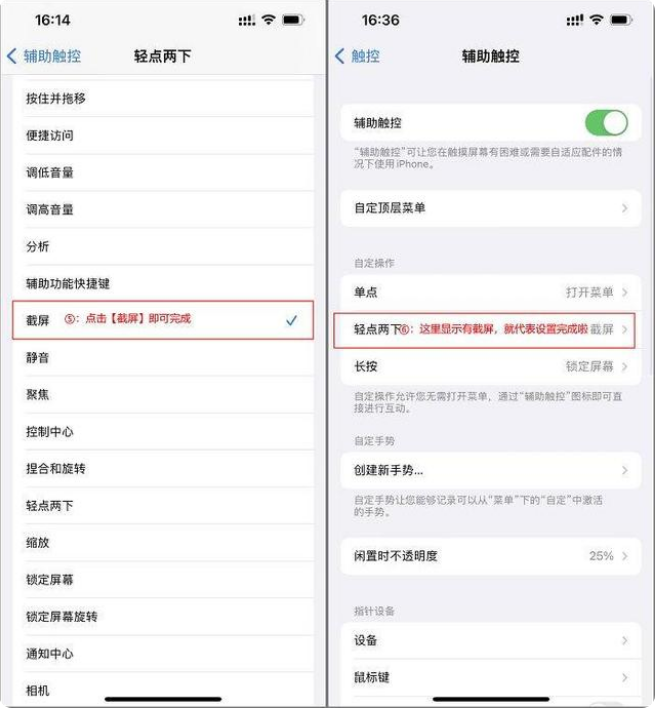
总结:
上述就是苹果手机截屏教程的相关内容啦,希望对大家有所帮助。
 有用
26
有用
26


 小白系统
小白系统


 1000
1000 1000
1000 1000
1000 1000
1000 1000
1000 1000
1000 1000
1000 1000
1000 1000
1000 1000
1000猜您喜欢
- 小米手机中病毒怎么办2022/09/09
- 华为手机最新款哪个好2023/01/09
- 处理器天梯图手机2022/12/06
- 苹果手机死机怎么重启才顺畅..2022/09/28
- 360手机助手连不上电脑怎么办..2022/12/12
- 华为系统下拉菜单不见了怎么办的解决..2021/11/05
相关推荐
- 怎么恢复苹果手机数据2023/05/06
- 手机重装系统对手机有影响吗..2022/12/12
- 苹果手机怎么截屏方法介绍..2022/08/28
- 分享手机cpu性能天梯图20222022/12/03
- 手机数据恢复大师免费版工具有哪些..2023/03/22
- 安卓手机一键重装系统2020/07/20

















